在虚拟化技术日益普及的今天,CentOS作为一款稳定且广泛使用的Linux发行版,经常被安装在VMware、VirtualBox等虚拟机平台中,对于虚拟机而言,网络连接是其发挥效用的关键,而IP地址配置则是网络连接的核心环节,一个正确配置的IP地址,确保了虚拟机与宿主机、局域网内其他设备乃至整个互联网的顺畅通信,本文将详细阐述在VM(虚拟机)环境中为CentOS系统配置IP地址的两种主要方式——动态获取(DHCP)和静态设置,并提供现代化的配置方法与故障排查思路,旨在为系统管理员和开发者提供一份清晰、实用的操作指南。

理解虚拟机网络模式
在进行IP配置之前,首先需要理解虚拟机软件提供的几种网络模式,因为这决定了虚拟机网络接入的基本方式。
| 网络模式 | 工作原理 | 优点 | 缺点 | 适用场景 |
|---|---|---|---|---|
| 桥接模式 | 虚拟机直接连接到物理网络,如同一个独立的物理机。 | 虚拟机可获得与宿主机在同一网段的IP,方便局域网内访问。 | 需要占用物理网络的一个IP地址。 | 需要将虚拟机作为网络中一台独立服务器使用时。 |
| NAT模式 | 虚拟机通过宿主机进行网络地址转换访问外网。 | 不占用物理网络IP,设置简单,虚拟机在独立子网中,安全性较高。 | 局域网内其他主机无法直接访问虚拟机。 | 仅需虚拟机访问外网,而不需要被外部访问的场景。 |
| 仅主机模式 | 虚拟机与宿主机之间建立一个独立的私有网络。 | 隔离性最强,安全性最高。 | 虚拟机无法访问外网。 | 用于构建安全的测试环境,或仅需要宿主机与虚拟机通信。 |
选择合适的网络模式是成功配置IP的第一步,若希望虚拟机作为局域网内的测试服务器,桥接模式是最佳选择;若只是临时使用,NAT模式则更为便捷。
动态IP地址配置(DHCP)
DHCP(Dynamic Host Configuration Protocol)是最简单的IP配置方式,虚拟机启动后,会向网络中的DHCP服务器(通常是路由器或虚拟机软件的NAT服务)自动请求一个可用的IP地址、子网掩码、网关和DNS服务器。
操作步骤:
确认网络接口名称
在较新的CentOS版本中,网络接口名称通常为ens33、eno16777736等,而非传统的eth0,可以使用以下命令查看:ip addr
或
ifconfig
找到类似
ens33的接口名称,并记下它。编辑网络配置文件
CentOS的网络配置文件存放在/etc/sysconfig/network-scripts/目录下,文件名格式为ifcfg-<接口名称>,例如ifcfg-ens33,使用vi或nano编辑器打开该文件:vi /etc/sysconfig/network-scripts/ifcfg-ens33
修改配置参数
确保文件中包含以下关键参数,并设置为正确的值: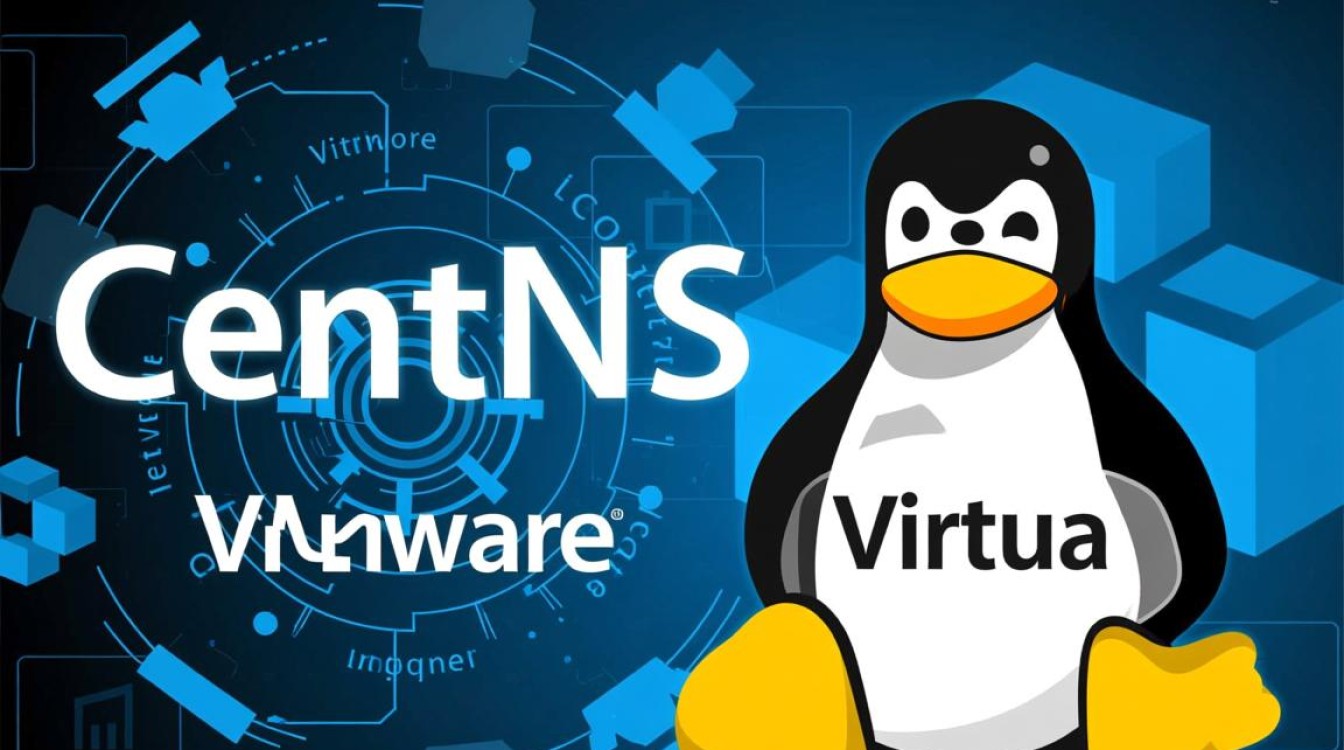
TYPE=Ethernet PROXY_METHOD=none BROWSER_ONLY=no BOOTPROTO=dhcp # 设置为dhcp,表示动态获取IP DEFROUTE=yes IPV4_FAILURE_FATAL=no IPV6INIT=yes IPV6_AUTOCONF=yes IPV6_DEFROUTE=yes IPV6_FAILURE_FATAL=no NAME=ens33 UUID=... # 唯一标识符,通常无需修改 DEVICE=ens33 ONBOOT=yes # 关键!设置为yes,表示开机启动此网络连接
最核心的两项是
BOOTPROTO=dhcp和ONBOOT=yes。ONBOOT若为no,则每次重启后都需要手动激活网络。重启网络服务
保存配置文件后,执行以下命令使配置生效:systemctl restart network
在CentOS 7/8中,也可以使用
nmcli命令:nmcli con reload nmcli con up ens33
验证IP地址
再次使用ip addr命令,查看ens33接口是否已获取到一个IP地址,如果看到inet后面跟着一个类似168.x.x或0.x.x的地址,说明配置成功。
静态IP地址配置
对于需要提供稳定服务的虚拟机(如Web服务器、数据库服务器),静态IP地址是必需的,因为它确保了IP地址不会改变,便于其他设备或服务固定访问。
操作步骤:
规划网络信息
在编辑配置文件前,必须先确定以下信息:- IP地址:一个在当前网段内未被使用的IP地址。
- 子网掩码:例如
255.255.0。 - 默认网关:通常是路由器的IP地址(如
168.1.1)。 - DNS服务器:可以是公网DNS(如
114.114.114或8.8.8),也可以是内网DNS。
编辑网络配置文件
同样,打开/etc/sysconfig/network-scripts/ifcfg-ens33文件。修改配置参数
将文件内容修改为静态配置模式:
TYPE=Ethernet PROXY_METHOD=none BROWSER_ONLY=no BOOTPROTO=static # 设置为static,表示静态IP DEFROUTE=yes IPV4_FAILURE_FATAL=no IPV6INIT=yes IPV6_AUTOCONF=yes IPV6_DEFROUTE=yes IPV6_FAILURE_FATAL=no NAME=ens33 UUID=... DEVICE=ens33 ONBOOT=yes # 以下是静态IP的核心配置 IPADDR=192.168.1.150 # 设置你想要的静态IP地址 NETMASK=255.255.255.0 # 设置子网掩码 GATEWAY=192.168.1.1 # 设置默认网关 DNS1=114.114.114.114 # 设置首选DNS服务器 DNS2=8.8.8.8 # 设置备用DNS服务器(可选)
重启网络服务并验证
保存文件后,重启网络服务:systemctl restart network
验证步骤与DHCP类似,使用
ip addr确认IP地址是否已变为设定的168.1.150,还应进行连通性测试:ping <网关IP>(如ping 192.168.1.1):测试与局域网的连通性。ping www.baidu.com:测试与互联网的连通性,同时验证DNS配置是否正确。
现代化配置工具:nmcli
从CentOS 7开始,NetworkManager成为默认的网络管理工具,其命令行界面nmcli提供了更强大、更灵活的配置方式,并且能避免手动编辑文件可能带来的语法错误。
使用nmcli配置静态IP的示例:
# 1. 查看连接名称 nmcli connection show # 2. 修改连接(假设连接名为 'ens33')为静态模式,并配置IP、网关、DNS nmcli con mod ens33 ipv4.addresses 192.168.1.150/24 nmcli con mod ens33 ipv4.gateway 192.168.1.1 nmcli con mod ens33 ipv4.dns "114.114.114.114,8.8.8.8" nmcli con mod ens33 ipv4.method manual # 3. 重新激活连接使配置生效 nmcli con up ens33
nmcli的命令语法清晰,操作原子化,是推荐使用的现代配置方法。
相关问答FAQs
Q1: 在虚拟机中,我应该选择DHCP还是静态IP?
A1: 这取决于你的使用场景,如果你的虚拟机只是用于临时测试、学习或个人开发,不需要被网络中其他设备固定访问,那么DHCP是最佳选择,因为它“即插即用”,无需手动配置,如果你计划将虚拟机作为服务器(如网站、数据库、文件服务器),或者需要从宿主机或其他设备通过固定的IP地址远程连接它,那么必须配置静态IP,静态IP确保了地址的持久性,避免了因IP变动导致的服务中断。
Q2: 我已经按照教程修改了ifcfg-ens33文件,但重启网络后IP地址没有变化,或者网络不通,该怎么办?
A2: 这是一个常见问题,可以从以下几个方面排查:
:这是最容易被遗忘的配置项,确保它已设置为 yes。- 验证语法:检查配置文件中是否有拼写错误(如
IPADDR写成IP_ADDRESS)或格式问题(如等号两边有空格)。 - 网络模式冲突:确认你设置的静态IP地址与虚拟机网络模式(NAT或桥接)所在的网段是否匹配,在NAT模式下,你不能设置一个与物理局域网同网段的IP。
- IP地址冲突:确保你设置的静态IP地址没有被网络中其他设备占用,可以先断开其他设备,或在路由器管理界面查看。
- 重启虚拟机:如果以上都无效,尝试完全重启虚拟机,有时,网络服务的重启不足以使所有内核模块重新加载,重启虚拟机可以解决一些深层次的问题。
:如果手动编辑文件持续失败,可以尝试使用 nmcli命令行工具进行配置,它通常能提供更准确的错误信息。
【版权声明】:本站所有内容均来自网络,若无意侵犯到您的权利,请及时与我们联系将尽快删除相关内容!

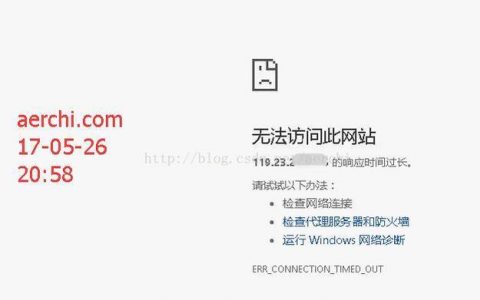

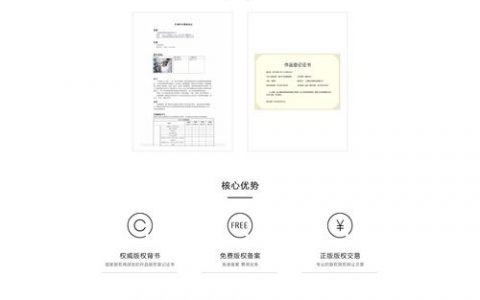
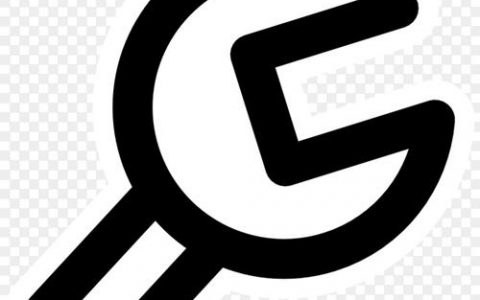

发表回复